В Windows мы находим множество программ, которые позволяют сканировать соседние беспроводные сети и сообщать о них. Благодаря этому мы можем проверить, на каком сетевом канале они транслируются, какие имена и защиты у них есть, и какие типы маршрутизаторов они используют. Что делать, если мы хотим сделать аналогичный отчет на Android?

Преимущество сканирования сети на Android заключается в том, что смартфон является мобильным устройством, поэтому мы можем отправиться куда угодно и сканировать соседние сети. После окончания обучения мы можем сделать отчет и посмотреть его дома, например, на большом экране компьютера. Если вы хотите сделать что-то подобное, тогда приложение поступит с помощью Wifi Collector NirSoft компании.
Wifi Collector очень прост в использовании. После запуска приложения появится список, показывающий количество всех найденных рядом с сетью, а также информацию о том, сколько из них открыто (возможно подключение без ввода пароля), и сколько WEP или WPA.
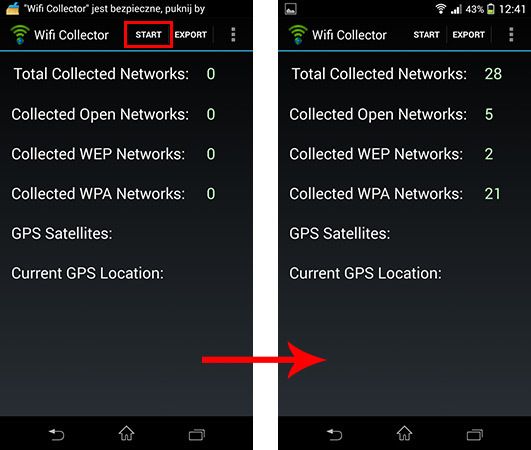
В начале вы увидите все нули повсюду, поэтому вам нужно начать сканирование. Мы касаемся кнопки «СТАРТ» и даем приложению несколько минут для тщательного сканирования области в поисках беспроводных сетей. Когда количество найденных сетей удовлетворительное, мы можем остановить сканирование с помощью кнопки «STOP».
По умолчанию приложение ищет абсолютно для всех сетей, но если мы хотим ограничить себя отдельными типами (например, только для открытия сетей), то ничего не мешает нам сделать это. Только во всплывающем меню перейдите к пункту (Настройки) и проверьте список только тех типов сетей, которые необходимо учитывать во время сканирования.
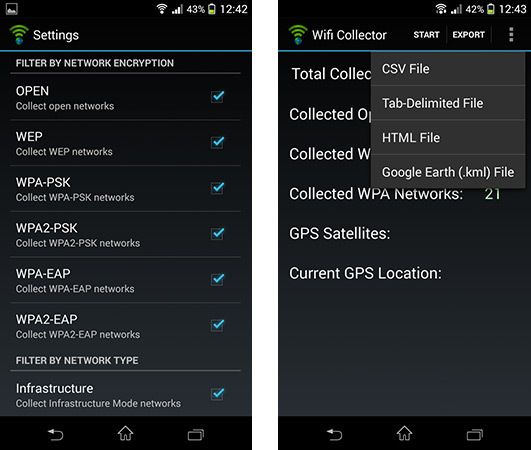
Как только мы собираем информацию о сетях, пришло время просмотреть их. К сожалению, приложение не имеет функции просмотра найденных сетей — мы должны сначала экспортировать собранные данные в отчет, например, в виде файла HTML или CSV. Для этого нажмите «Экспорт», а затем выберите тип файла.
У нас есть в нашем распоряжении CSV, HTML, а также файл KML. Последний содержит данные GPS, благодаря которым найденные сети будут расположены на карте Google Планета Земля, что позволит нам найти точное местоположение сети.
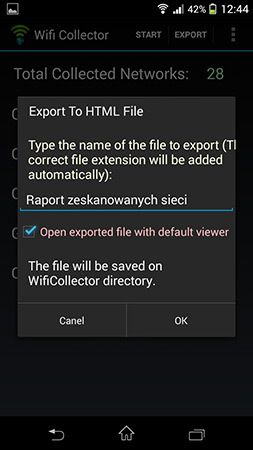
Однако, если вы хотите просмотреть отчет из Интернета на своем смартфоне или компьютере, я рекомендую выбрать экспорт в файл HTML, потому что мы откроем его в любом браузере или другом читателе. Мы также можем проверить параметр «Открыть экспортированный файл с помощью программы просмотра по умолчанию». Это позволит вам сразу просмотреть отчет в веб-браузере по умолчанию.
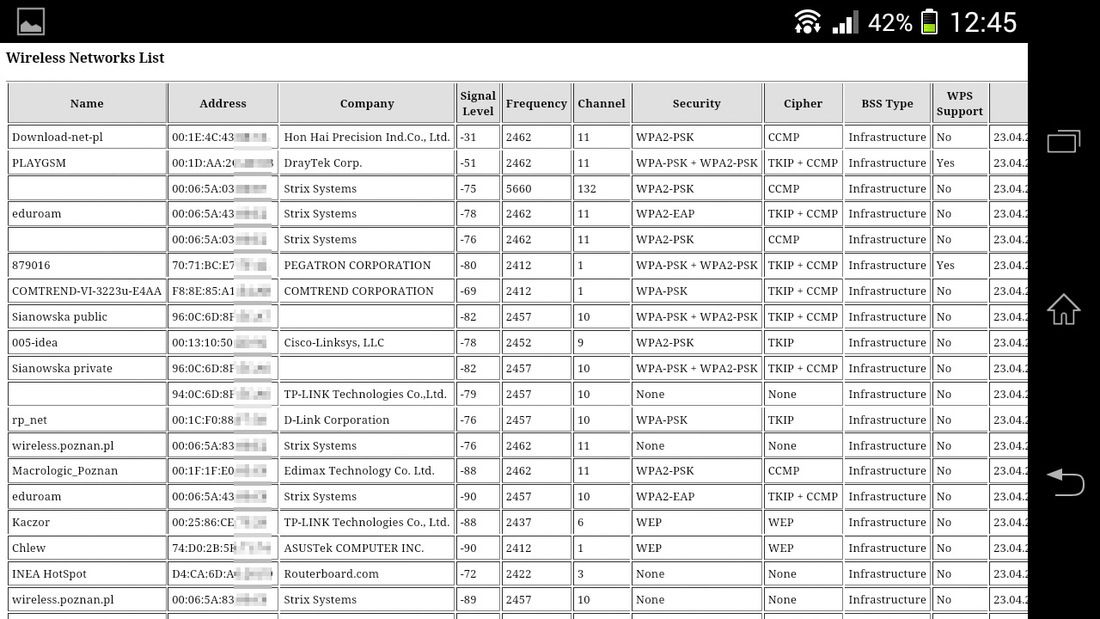
В моем случае отчет был открыт с помощью браузера Chrome. Как мы видим, здесь мы имеем дело с простой таблицей, в которой имя сети, канал, MAC-адрес, имя производителя маршрутизатора, уровень безопасности, метод шифрования пароля, а также информация о том, поддерживает ли сеть WPS (подключение устройства к сети через нажатие соответствующей кнопки на маршрутизаторе).






